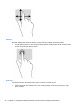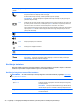User Guide - Windows 8
4 Navigacija korištenjem tastature,
pokreta prstima i uređaja za
pokazivanje
Vaš računar omogućava jednostavnu navigaciju na ekranu korištenjem pokreta prstima (samo
odabrani modeli) pored tastature i miša. Pokreti prstima mogu biti korišteni na dodirnoj podlozi vašeg
računara.
Pregledajte vodič Windows 8 Osnove koji je dostavljen uz vaš računar. Vodič pruža informacije o
uobičajenim radnjama pri korištenju dodirne podloge ili tastature.
Odabrani modeli računara imaju i posebne tipke za radnju ili funkcije tipki prečica na tastaturi radi
jednostavnog obavljanja rutinskih zadataka.
Korištenje pokazivačkih uređaja
NAPOMENA: Osim pokazivačkih uređaja na računaru, možete koristiti vanjski USB miš (zasebno
se prodaje), tako što ćete ga priključiti na jedan od USB priključaka na računaru.
Podešavanje željenih opcija pokazivačkih uređaja
Koristite odjeljak Mouse Properties (Svojstva miša) u operativnom sistemu Windows kako biste
prilagodili postavke za pokazivačke uređaje, kao što su konfiguracija dugmadi, brzina pritiskanja i
opcije pokazivača.
Za pristup svojstvima miša:
●
Iz početnog ekrana otkucajte mouse, kliknite Settings (Postavke), a zatim odaberite Mouse
(Miš).
Korištenje pokazivačkog štapića
Pritisnite pokazivački štapić u pravcu u kojem želite pomjeriti pokazivač na ekranu. Koristite lijevu i
desnu tipku pokazivačkog štapića, onako kako biste koristili lijevo i desno dugme na vanjskom mišu.
Korištenje dodirne podloge
Da biste pomaknuli pokazivač, prevucite prstom preko dodirne podloge u smjeru u kome želite da se
pokazivač pomakne. Koristite lijevo i desno dugme dodirne podloge kao dugmad na vanjskom mišu.
22 Poglavlje 4 Navigacija korištenjem tastature, pokreta prstima i uređaja za pokazivanje